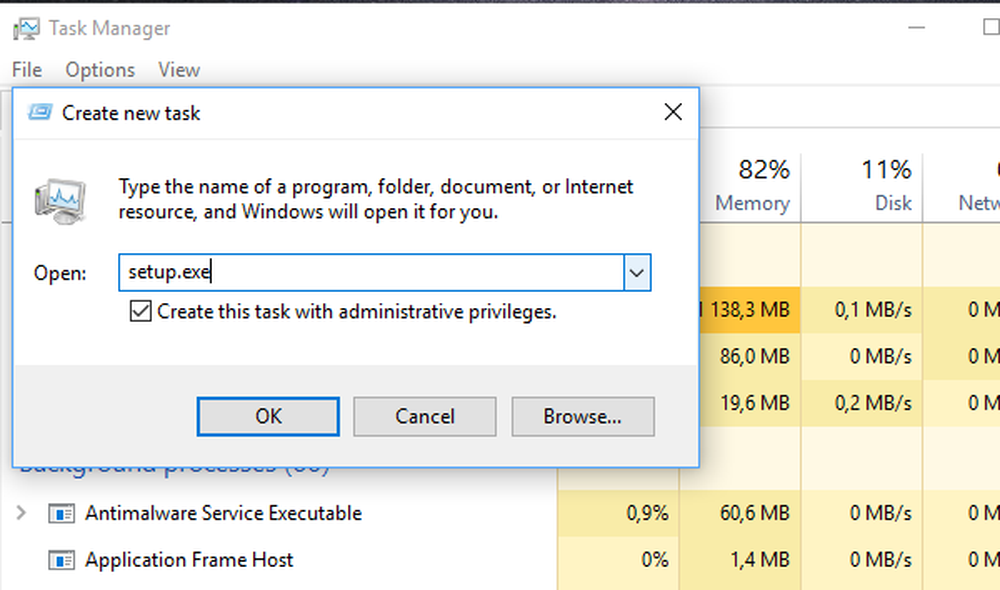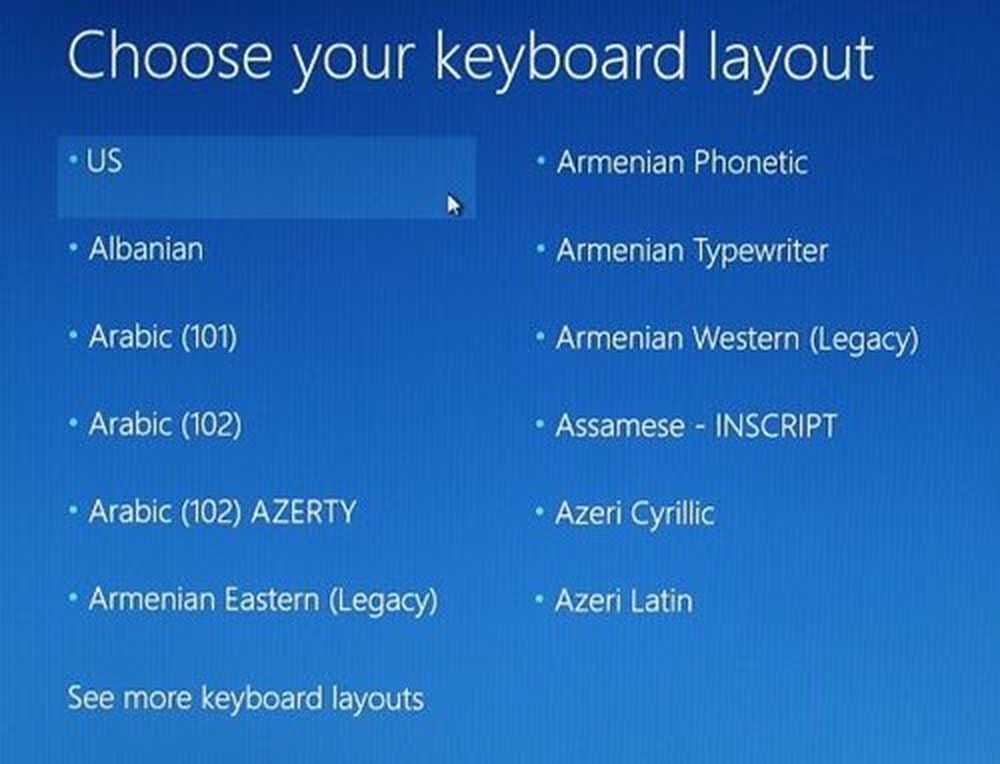Windows 10 v1809 orsakar blå skärm och bryter ljud för vissa

En bug leder till en annan; en fix patch öppnar upp en annan. Det här är vad som händer med Windows 10 1809-uppdateringen som släpptes bara några dagar tillbaka. Medan utgåvan hade fixat kända problem och problem med användarfilens borttagning, verkar det ha infört andra problem. Kumulativa uppdateringar som släpptes för Windows 10 v1809 orsakar Blue Screen & bryter ljud för vissa.
För vissa HP-användare orsakar det BSOD på grund av problem med drivrutinerna, medan de som använder SST- eller Intel Smart Sound Technology (ISST-drivrutinen) inte kan höra någon ljud efter 1809-uppdateringen. Det märker fel med ditt system, och endast patchar från OEM-enheterna kommer att hjälpa till. Under tiden finns det några lösningar som kan hjälpa dig.
Vissa HP-bärbara datorer ser WDF_VIOLATION Blue Screen
Det här är en fjärranslutning där HP-användare får det blå skärmfelet. Denna BSOD visas för HPs tangentbordsdrivrutin. Medan det inte var där med 1809, rapporteras det efter utrullningen av de senaste Kumulativ uppdatering KB4464330 eller KB4462919. Det verkar som om Microsoft är medveten om detta och detta kom in som bekräftelse från en konsument.
Vi är medvetna om problemet och arbetar med HP för att undersöka.
Microsoft har tagit en paus på uppdateringsutrullningen för dessa datorer. Enligt Microsoft-agenten är detta ett känt problem för 17763.55 kumulativ uppdatering.
För att åtgärda detta har Microsoft utrullat KB4468304 som förklarar problemet. Du måste ladda ner och installera uppdateringen.
I samarbete med HP har Microsoft identifierat en HP-drivrutin med känd inkompatibilitet med vissa HP-enheter i Windows 10-versionerna 1803 och 1809. Den 11 oktober 2018 tog Microsoft bort drivrutinen från Windows Update för att minska antalet berörda enheter. Dessutom har Microsoft släppt den här uppdateringen för att ta bort den inkompatibla drivrutinen från enheter i väntan på omstart. HP arbetar aktivt med detta problem.
Efter installationen av HP-tangentbordsdrivrutinen, version 11.0.3.1, via Windows Update eller om du manuellt installerade den kan HP-enheter uppleva ett fel på ett blå skärm: WDF_VIOLATION.
Du kan ladda ner KB-uppdateringen härifrån.
Ingen ljud - Intel Smart Sound Technology (ISST) Driver Issue
Om du har Intel Smart Sound Technology, är det inte Microsofts fel, men dess Intels. Företaget verkar ha av misstag släppt version 9.21.00.3755 av Intel Smart Sound Technology (ISST) -drivrutinen via Windows Update och gav den felaktigt till en rad enheter som kör Windows 10 ve1803 eller 1809.
Sa en intellektuell talesman till oss:Vi är medvetna om att vissa kunder kanske har fått via Windows Update en ljuddrivrutin som inte är avsedd för sin dator. Microsoft har sedan tagit bort den drivrutinen från Windows Update. Om du kör Windows 10 version 1803 eller senare och upplever ljudproblem, kontrollera om du har version 9.21.00.3755 av Intel® Smart Sound Technology Driver. Om så är fallet, förväntas avinstallationen av denna version adressera de relaterade ljudproblemen.
Medan uppdateringen inte längre är en del av Windows-leveranssystemet måste de som redan har det här manuellt ta bort det.
- Tryck på WIN + X och välj Enhetshanteraren.
- Hitta och expandera Ljud-, video- och spelkontroller.
- Leta efter en enhet som har en gul triangel med ett utropstecken.
- Klicka på enheten för att välja den.
- Gå till Enhetshanteraren Se menyn och välj sedan Enheter via anslutning.
- Titta på kontrollenhetens enhet - det borde vara Intel Smart Sound Technology drivrutinsversion 09.21.00.3755.
- Högerklicka på kontrollenheten.
- Välja Egenskaper.
- Byt till Förare flik.

- Om drivrutinsversionen är 9.21.0.3755, Du har föraren som skickades till dig felaktigt.
- Klick Avinstallera enheten. Du kommer att få en popup frågar om du vill ta bort drivrutinen.
- Markera kryssrutan som visat så att drivrutinen kommer att tas bort.
- Klick Uninstall
- När drivrutinen avinstalleras, starta om systemet.
- Ditt ljud (högtalare och hörlurar) ska fungera efter omstart.
Medan ovanstående lösning kommer att fungera säkert, om det inte gör det, här är en annan lösning.
I Säkerhetshanteraren letar du efter SST-drivrutinen. Högerklicka> Uppdatera drivrutin> Bläddra och den här gången välj High Definition Audio. SST kommer att försvinna härifrån, och ditt ljud ska vara tillbaka på plats.
Står du inför andra problem?